苹果Mac下用最快的方式选择需要的文件夹-Default Folder X
我们在工作和生活中使用计算机的时候,常常会需要找到Finder下的某个文件夹;或者在使用应用程序的时候,向打开某个文件,或者将执行的任务保存起来,都会需要找到一个正确文件夹的存放路径。是否觉得在上述情况下寻找某个文件夹很繁琐呢,或者都把文件扔到桌面,乱糟糟一片呢?那么接下来小编为你介绍的这个软件——Default Folder X,就可以解决这个问题。
Default Folder X下载地址
特色之一:Finder菜单栏上快捷选择文件夹
安装好Default Folder X之后,我们会发现在Finder的菜单栏上多了一个图标按钮,这就是Default Folder X,我们可以通过这个图标快捷访问Finder中的所有文件夹,只需要鼠标移动就可以了,找路径非常轻松;同时还有“最近使用的文件夹”,“收藏夹”等设置,常用文件夹可以片刻找到。
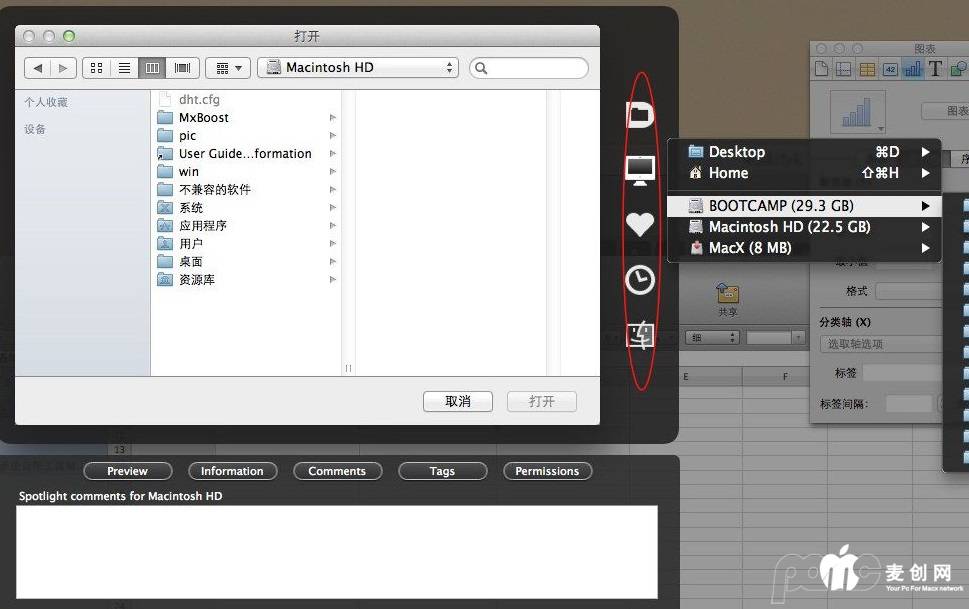
特色之二:程序打开或保存任务时快速寻找文件夹
Mac的绝大多数本地程序和大部分第三方程序都会遇到下图这样的操作:在菜单栏上进行 “打开/存储” 操作。普通的情况下会出现一个对话框,而使用了Default Folder X之后,对话框的右边会出现几个选项,让我们选择直接设定的默认文件夹,或者最近使用过的文件夹,或者使用收藏夹中的路径等方法
特色之二中包含许多小技巧,可以方便操作,这里挑重点的说几个,喜欢的朋友可以回去仔细研究一下,会有更多的收获:
Tips 1:如果桌面上有已经打开的某个文件夹,用保存或打开文件的时候,用鼠标光标在对话框周围移动可以直接找到并选中这个打开的对话框,作为保存路径,如下图,我打开了【影片】的文件夹,选择时候可以直接看到:
Tips 2:该程序提供许多快捷键,如上的界面下,Command+数字 可以打开Favorite收藏夹
Tips 3:文件管理:选择的时候可以打开文件或者文件夹的预览、基本信息等;还可以进行改名、删除等操作
Tips 4:偏好设置Preference中可以设置某个程序的默认文件夹,例如:我选择Numbers这个程序的默认文件夹,以后再使用这个程序进行打开或者保存操作时,直接就到了这个默认的文件件,可以省下很多时间哦!